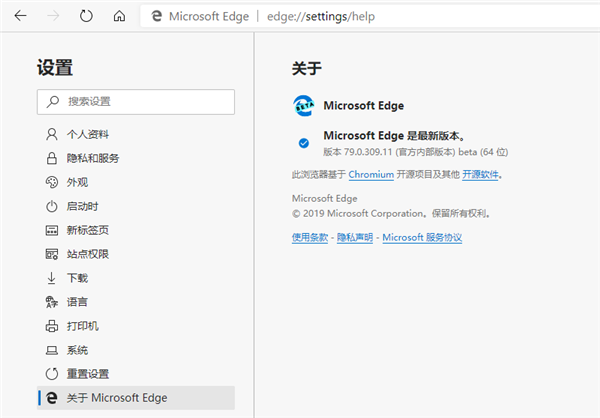- 安卓下载 相关标签
类型:主页浏览
语言:简体中文
更新: 2021-03-11 14:08:41
大小:1.7 GB
平台:Win All
- 1[主页浏览]猎豹浏览器官方最新版下载 v8.0.0.20706 绿色电脑版
- 2[主页浏览]safari浏览器 for Mac最新版中文下载 v5.1.10 官方版
- 3[主页浏览]神马浏览器电脑版下载 v6.4.5.4000 官方中文版
- 4[主页浏览]360极速浏览器最新版本下载 v2021 官方电脑版
- 5[主页浏览]Opera浏览器绿色便携版下载 v76.0.4017.123 免费加速版
- 6[主页浏览]水狐浏览器最新官方版 v2021.4 中文版
- 7[主页浏览]美团安全浏览器2021最新版下载 v1.4.0.0 电脑版
- 8[主页浏览]傲游浏览器客户端挖共生币下载 v6.1.2 最新版
- 9[主页浏览]360浏览器最新官方版下载 v13.1.1276.0 电脑版
- 10[主页浏览]Lunascape浏览器三核心下载 v6.15.2 中文版
Edge Insider电脑版是一款十分好用的在线上网浏览软件,一款能够让每一个用户都能在电脑上轻松体验最佳的上网方式,全新的chromium内核,让你的上网更轻松。Edge Insider beta电脑版有着全新的软件界面,用户可以在软件中任意打开网站,超强的兼容能力,极速上网,打开浏览器更容易。

Edge Insider正式版完美支持谷歌所有的插件资源,用户可以在这里已逐渐导入插件,也可以在插件商店中一键下载,将你想要的插件下载到本地中。
Edge Insider电脑版特色
成为 Microsoft Edge 预览体验成员
我们的预览体验成员社区在帮助构建 Microsoft Edge 方面发挥了重大作用,而且我们的创新从未停止。 如果你想要了解我们的后续工作,我们诚邀你下载我们的预览渠道并加入预览体验成员社区。 届时你将可以抢先预览新功能,并且有机会在开发过程中与 Microsoft Edge 团队合作。 你的反馈和想法可以帮助我们改进,因此我们希望你能加入我们。 单击下载以开始使用!
为大众打造更好的互联网空间
我们在 Microsoft Edge 的开发过程中采用了 Chromium 开源项目,以此来为我们的客户提供更好的网站兼容性,并为所有的网站开发人员降低网站的碎片化程度。 我们将继续为 Chromium 项目做出积极贡献。 到目前为止,我们已经兑现了 1,700 多项承诺,并期待继续积极参与社区互动,为大众打造更好的互联网空间。 如需详细了解我们的贡献,请参阅 GitHub 上的 Microsoft Edge “Explainers”,并查看我们的源代码发布。
查看 Microsoft Edge Insider Channels
我们提供三个预览渠道:Beta、Dev 和 Canary。 Microsoft Edge Insider Channels 适用于所有受支持的 Windows、Windows Server 以及 macOS 版本。 Beta 渠道可以提供最稳定的预览版体验,每 6 周更新一次。 Dev 渠道每周更新一次,稳定性略逊于 Beta,但优于 Canary。 对于想要在相对稳定的版本内获取最新更新的人员,Dev 是一个不错的选择。 如果你想要查看我们昨天的工作并获取每日更新,那么 Canary 可能是你的理想预览渠道。 安装预览渠道不需要卸载 Microsoft Edge 的已发布版本,你可以同时安装多个版本。 若要详细了解不同的渠道并开始使用,请转到 下载页。
我们乐于倾听!
Microsoft Edge 团队希望倾听你的声音。 在使用预览渠道时,请务必通过工具栏上的“发送反馈”按钮来分享你的反馈。 你还可以访问我们的 Microsoft Edge 预览体验成员论坛或在 Twitter 上关注 @MSEdgeDev。 我们会定期分享来自预览体验成员社区的热门反馈总结,以便你可以了解最受期待的功能、最新出现的问题以及你的反馈对产品产生的影响。 衷心希望你加入社区。如果尚未加入,我们期待倾听你的想法!
Edge Insider电脑版版本介绍
Edge Beta 版
Beta 通道提供最稳定的 Microsoft Edge 预览体验。每 6 周进行一次重大更新,每个版本都结合了微软在 Dev 和 Canary 版本中的学习和改进。
Edge Dev 版
每周更新一次,它们已经过 Microsoft Edge 团队的测试,比 Beta 不稳定,但比 Canary 稳定。对于那些想要在相对稳定的版本中进行最新更新的人来说,Dev 是一个不错的选择。
Edge Canary 版
如果您想查看微软每日为 Edge 浏览器付诸的贡献,并想每天获取更新,那么 Canary 是你选择的预览频道。 Canary 版几乎每晚都会发布。
安装预览版本的浏览器,并不会卸载你 PC 上的正式版本,并且您可以同时安装多个预览版。
在浏览器的平台支持方面, Edge 浏览器为 Windows 10、Windows 8 / 8.1、Windows 7、Windows Server(2016 及更高版本)、Windows Server
(2008 R2 至 2012 R2)和苹果系统都提供了对应的预览通道,读者可选择下载。
使用以上各类预览版本时,用户可以使用工具栏上的 “ 发送反馈” 按钮向微软 Edge 团队发送你关于浏览器功能和需求的使用反馈。也可以在 Microsoft Edge Insider 论坛或 Twitter @MSEdgeDev 上进行反馈和互动。
Edge Insider电脑版更新日志
(1)修复从其它浏览器导入收藏夹时,可能导致的崩溃;
(2)修复从其它浏览器导入设置时,可能导致的崩溃;
(3)修复通过上下文菜单向收藏夹添加项目,可能导致的崩溃;
(4)修复使用收藏集时可能发生的崩溃;
(5)修复关闭收藏夹的用户窗口时可能导致的崩溃;
(6)修复了关闭浏览器时可能导致的崩溃;
(7)修复使用两指手势在触控板上滚动时,导致网页在某些设备上直接跳动到顶部或底部的问题;
(8)修复尝试安装网站应用或固定到任务栏时,UI 操作可能失败的问题;
(9)修复将浏览器设置为在关闭时清除浏览数据时,地址栏历史记录有时无法被正确清理的问题;
(10)修复启用反追踪(Tracking Prevention)时,无法登录某些网站的问题。
Edge Insider电脑版默认的快捷键
Alt + Z 切换到最后访问的标签
Alt + X 显示标签列表
Alt + C 复制当前标签的网址
Alt + T 执行粘贴并打开/搜索
Alt + L 复制当前标签的标题和网址
Alt + B 显示书签列表
Alt + S 打开设置页
Alt + P 另存为PDF文件
Ctrl + Shift + A 开始截图
Alt + I 保存网页为图片
Alt + M 切换当前标签静音状态
Alt + Shift + M 切换浏览器静音状态
Alt + ? (历史记录)后退
Alt + ? (历史记录)前进
Ctrl + T 打开新标签
Ctrl + M 打开新的小号标签页
Ctrl + W 关闭当前标签页
Ctrl + Tab 切换到右侧标签
Ctrl + 1 切换到第一个标签
Ctrl + 9 切换到最后一个标签
Ctrl + D 把当前标签添加收藏
Ctrl + J 打开下载列表
Ctrl + H 打开历史记录
Ctrl + L / Alt + D 把焦点切换到地址栏
F5 重新加载
Ctrl + Shift + F5 重新加载所有标签
Ctrl + Shift + Tab 切换到左侧标签
Ctrl + Shift + T 恢复刚关闭的标签
Ctrl + Shift + B 显示/隐藏书签栏
Ctrl + Shift + X 打开扩展管理
Ctrl + Shift + E 用IE打开当前标签网址
Ctrl + Shift + Y (浏览器窗口)置顶/取消置顶
 CCleaner浏览器中文免安装版下载 v91.0.9927.80 绿色版(阿里云分享)
CCleaner浏览器中文免安装版下载 v91.0.9927.80 绿色版(阿里云分享) 猫头鹰浏览器Windows版官方下载 v1.1.1.5 电脑版(集成chromium内核)
猫头鹰浏览器Windows版官方下载 v1.1.1.5 电脑版(集成chromium内核)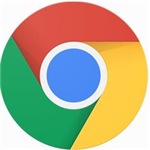 chrome浏览器76、80、91版本便捷版合集下载 免安装绿色和谐版
chrome浏览器76、80、91版本便捷版合集下载 免安装绿色和谐版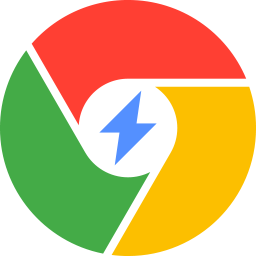 极速浏览器电脑版官方下载 v3.0.15.4 兼容版(基于Chromium内核)
极速浏览器电脑版官方下载 v3.0.15.4 兼容版(基于Chromium内核) whale网页浏览器最新下载 v2.9.118.16 官方中文版
whale网页浏览器最新下载 v2.9.118.16 官方中文版 uc浏览器PC版云盘下载 v13.4.0 官方版
uc浏览器PC版云盘下载 v13.4.0 官方版 Brave Browser浏览器最新版下载 2021 官方版
Brave Browser浏览器最新版下载 2021 官方版 Firefox开发者版官中免费下载 v89.0.0 多语言编程版
Firefox开发者版官中免费下载 v89.0.0 多语言编程版 Firefox企业版官方中文版下载 v89.0.0 便捷增强版
Firefox企业版官方中文版下载 v89.0.0 便捷增强版
Edge Insider beta电脑版下载 v89.0.774.45 正式版(支持语音)其他版本
用户评论
最新评论
- 置顶 河北承德电信 网友 敷衍
好东西值得分享
- 置顶 山东菏泽联通 网友 星星少女?
凡事要乘早
- 置顶 甘肃定西电信 网友 东风寄千愁
谢谢小编大大分享,支持一下。。。
- 置顶 河南开封电信 网友 等过春秋
这软件好用,奥力给
- 置顶 云南保山联通 网友 一米阳光°几度温暖
成功下载&成功使用


 猎豹浏览器免费中文版下载 v5.4.4 国际版
猎豹浏览器免费中文版下载 v5.4.4 国际版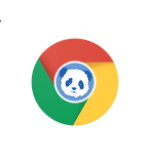 RunningCheeseChrome电脑版下载 v91.0.4472.77 便携版
RunningCheeseChrome电脑版下载 v91.0.4472.77 便携版 猎豹浏览器官方最新版下载 v8.0.0.21240 PC电脑版
猎豹浏览器官方最新版下载 v8.0.0.21240 PC电脑版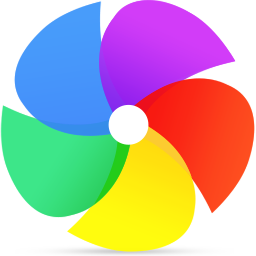 360极速浏览器最新官方版下载 v13.0.2250.0 pc版
360极速浏览器最新官方版下载 v13.0.2250.0 pc版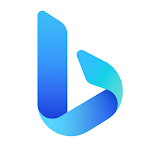 必应搜索国际版官方下载 v6.9.11 电脑版
必应搜索国际版官方下载 v6.9.11 电脑版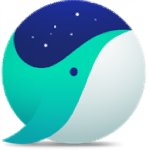 Whale浏览器最新版下载 v2.9.118.16 官方中文版
Whale浏览器最新版下载 v2.9.118.16 官方中文版 联想浏览器官方下载 v7.0.0.6241 最新电脑版
联想浏览器官方下载 v7.0.0.6241 最新电脑版 Iron浏览器电脑版官方下载 v91.0.4650.0 绿色便携版
Iron浏览器电脑版官方下载 v91.0.4650.0 绿色便携版 欧朋浏览器国际版电脑版下载 v77.0.4054.80 绿色版
欧朋浏览器国际版电脑版下载 v77.0.4054.80 绿色版 飞腾浏览器(支持鼠标手势可自定义)2.08 简体绿色免费版
飞腾浏览器(支持鼠标手势可自定义)2.08 简体绿色免费版 火狐浏览器tete009增强版下载 v98.0.2 多语言中文版
火狐浏览器tete009增强版下载 v98.0.2 多语言中文版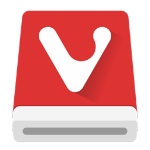 Vivaldi个性浏览器电脑版下载 v5.1.2567.33 官方中文版
Vivaldi个性浏览器电脑版下载 v5.1.2567.33 官方中文版 Mozilla Firefox浏览器官中下载 v96.0.3 极速版
Mozilla Firefox浏览器官中下载 v96.0.3 极速版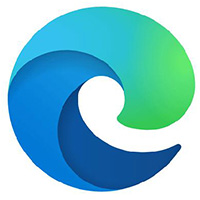 微软Edge浏览器兼容版下载 v97.0.1072 增强便携版
微软Edge浏览器兼容版下载 v97.0.1072 增强便携版 UC浏览器官方下载 v6.2.4098.3 最新版
UC浏览器官方下载 v6.2.4098.3 最新版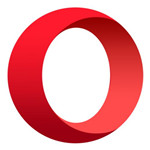 Opera网络浏览器 v79.0.4143.72 最新版
Opera网络浏览器 v79.0.4143.72 最新版 火狐浏览器最新版免费下载 v91.0.2 官方电脑版
火狐浏览器最新版免费下载 v91.0.2 官方电脑版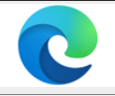 Microsoft Edge浏览器最新版下载 v1.3.151.27 极速版
Microsoft Edge浏览器最新版下载 v1.3.151.27 极速版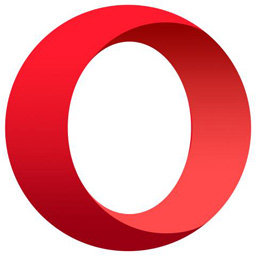 欧朋浏览器国际电脑版下载 v77.0.4054.80 免费版
欧朋浏览器国际电脑版下载 v77.0.4054.80 免费版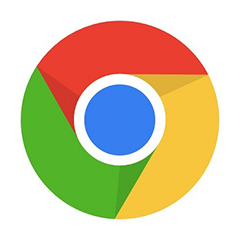 Google Chrome浏览器下载 v92.0.4515.159 便携增强版
Google Chrome浏览器下载 v92.0.4515.159 便携增强版 360极速浏览器电脑版官方下载 v13.0.2250.0 绿色便携版(86内核)
360极速浏览器电脑版官方下载 v13.0.2250.0 绿色便携版(86内核)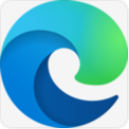 Microsoft Edge win11版下载 v92.0.902.73 便携增强版
Microsoft Edge win11版下载 v92.0.902.73 便携增强版 360安全浏览器全新升级立即体验下载 v13.1.1572.0 优化便携版
360安全浏览器全新升级立即体验下载 v13.1.1572.0 优化便携版 火狐浏览器最新极速版下载 v90.0 64位电脑版
火狐浏览器最新极速版下载 v90.0 64位电脑版 傲游浏览器6PC+安卓版合集下载 v6.1.2.1000 加速版
傲游浏览器6PC+安卓版合集下载 v6.1.2.1000 加速版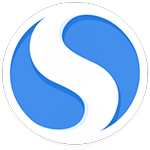 搜狗高速浏览器11.0最新版免费下载 v11.0.1 官方电脑版
搜狗高速浏览器11.0最新版免费下载 v11.0.1 官方电脑版 Microsoft Edge绿色增强版下载 v92.0.902.55 官方版(集成chromium内核)
Microsoft Edge绿色增强版下载 v92.0.902.55 官方版(集成chromium内核) 奥维互动地图浏览器最新版下载 v9.1.1 PC电脑版
奥维互动地图浏览器最新版下载 v9.1.1 PC电脑版 Mozilla Firefox90.0浏览器下载 v90.0.2 官方简中版(附便捷增强模块)
Mozilla Firefox90.0浏览器下载 v90.0.2 官方简中版(附便捷增强模块) 猎豹浏览器去广告精简版下载 v8.0.0.21389 纯净版
猎豹浏览器去广告精简版下载 v8.0.0.21389 纯净版 水狐浏览器官方汉化版下载 v3.2.3.1 极速版
水狐浏览器官方汉化版下载 v3.2.3.1 极速版 猎豹浏览器官方最新版下载 v8.0.0.21389 电脑版
猎豹浏览器官方最新版下载 v8.0.0.21389 电脑版